Internetissä surffaamisen suhteen meillä on käytössämme laaja valikoima verkkoselaimia. Yksi ominaisuuksista, joita arvostamme eniten, on se, että ne ovat mahdollisimman nopeita ja lataavat verkkosivuja mahdollisimman nopeasti. Tämän saavuttamiseksi puuttuu useita tekijöitä, ja yksi niistä on välimuistin koko, jonka se pystyy tallentamaan. Välimuistin lisääminen ei ole intuitiivinen ja helppo suorittaa prosessi, vaikka suuret selaimet, kuten kromi, Firefox or reuna anna sen suorittaa vain muutamassa vaiheessa.
Siksi aiomme tänään tarkistaa, miten voimme ohittaa automaattisen välimuistin koon hallinnan tärkeimmissä verkkoselaimissa, kuten Google Chrome, Mozilla Firefox ja Microsoft Edge, pystymme asettamaan raja-arvon manuaalisesti kullekin niistä. . Näistä selaimista vain Firefox antaa sinun hallita välimuistin kokoa selaimen omalla käyttöliittymällä, kun taas Chromen ja Edgen tapauksessa meidän on käytettävä joitain pieniä muutoksia niiden ominaisuuksiin, joita aiomme kommentoida alla .

Ensinnäkin meidän on kuitenkin oltava selvillä siitä, mitä tarkoitamme, kun puhumme selaimen välimuistista ja kuinka tärkeää on parantaa suorituskykyä, kun vierailemme verkkosivuilla. Tätä aiomme tarkastella seuraavaksi.
Kuinka välimuisti vaikuttaa selaimen suorituskykyyn
Kun puhumme selaimen välimuistista, viittaamme siihen tietojen tallennusalue joita tietokoneemme käyttää nopeuttaakseen verkkosivujen lataamista. Siihen tallennetaan minkä tahansa ladatun verkkosivun resurssit, kuten videot, kuvat, Javascript jne. Tämä tarkoittaa, että kun seuraavan kerran vierailemme sivulla, kaikki nämä tiedot ovat jo käytettävissä välimuistissa, joten ne latautuvat nopeammin.
Jos kuitenkin käymme monilla eri sivuilla jatkuvasti, se voi aiheuttaa välimuistimme täyttymisen, mikä johtaa selaimen heikompaan suorituskykyyn. Tämä voi aiheuttaa sivuille kuormittaa hitaammin tai puutteellisesti . Sen ratkaisemiseksi voimme tyhjentää välimuistin, mikä aiheuttaa tietokoneemme nopeamman, mutta hitaamman sivujen lataamisen. Vaihtoehtoisesti voimme lisätä selaimen välimuistin kokoa.
Lisää selaimen välimuistia
Jos lisäämme selaimesi välimuistia, voimme saada enemmän tietoa Webistä syötettäväksi, mikä johtaa suurempaan latausnopeuteen heikentämättä laitteidemme suorituskykyä. Tämän aiomme nähdä, miten voimme toimia kolmessa suosituimmasta selaimesta, kuten Google Chrome, Mozilla Firefox, Microsoft Edge ja Opera.
Google Chromessa
Etsimme epäilemättä maailman suosituinta verkkoselainta, jota miljoonat ihmiset käyttävät. Google tarjoaa meille yksinkertaisen tavan muuttaa selaimen välimuistia. Tätä varten on suoritettava seuraavat vaiheet:
Ensimmäinen asia, joka meidän on tehtävä, on napsauttaa hiiren kakkospainikkeella Chrome-pikakuvaketta, jolloin sen pikavalikko tulee näkyviin, jossa meidän on valittava Ominaisuudet-vaihtoehto.
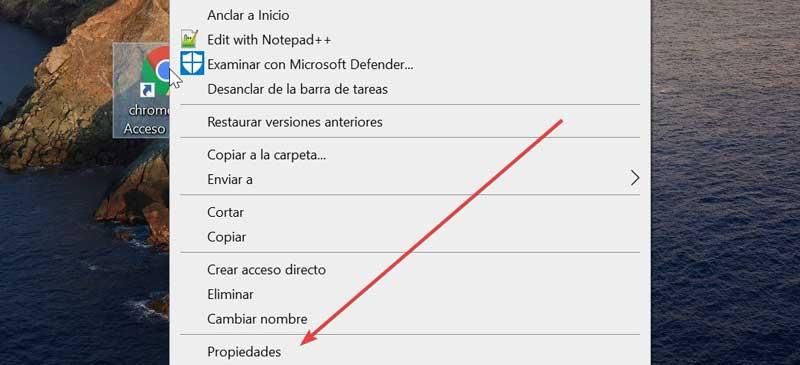
Tämä aiheuttaa uuden ikkunan, jossa meidän on valittava "Suora käyttö" -välilehti. Seuraavaksi meidän on lisättävä Kohde-kenttään reitin loppuun:
--disk-cache-size=1073741824
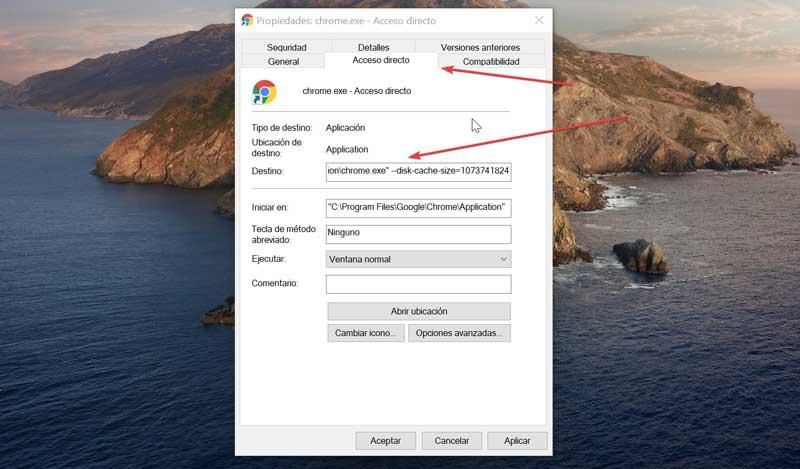
Tässä on pidettävä mielessä, että numero edustaa välimuistin kokoa, jonka haluamme ottaa käyttöön tavuina (1 kilotavu = 1024 tavua), jotta voimme määrittää sopivan mielestämme määrän. On tärkeää, että jätämme välilyönnin lainausmerkkien jälkeen ennen tämän polun lisäämistä. Sen pitäisi pysyä samalla tavalla kuin voimme nähdä seuraavasta kuvasta.
Lopuksi napsautamme Käytä ja OK vahvistaaksesi muutokset. Tällä tavalla olemme pystyneet lisäämään välimuistia haluamallamme koolla Chrome-selaimen suorituskyvyn parantamiseksi.
Mozilla Firefoxissa
Toinen suosituimmista selaimista on Mozilla Firefox, jonka on kehittänyt eri alustat ja koordinoinut Mozilla Corporation ja Mozilla Foundation. Käyttäjilläsi on myös mahdollisuus saada siitä parempi suorituskyky lisäämällä välimuistia. Tätä varten meidän on suoritettava seuraavat vaiheet.
Ensimmäinen asia, joka meidän on tehtävä, on avata selain ja kirjoittaa about: config vahvista toiminto siirtymispalkissa painamalla Enter-näppäintä. Tämä tuo esiin graafisen käyttöliittymän, jossa voimme käyttää välimuistin kokoa ja muuttaa sitä tarvittaessa.
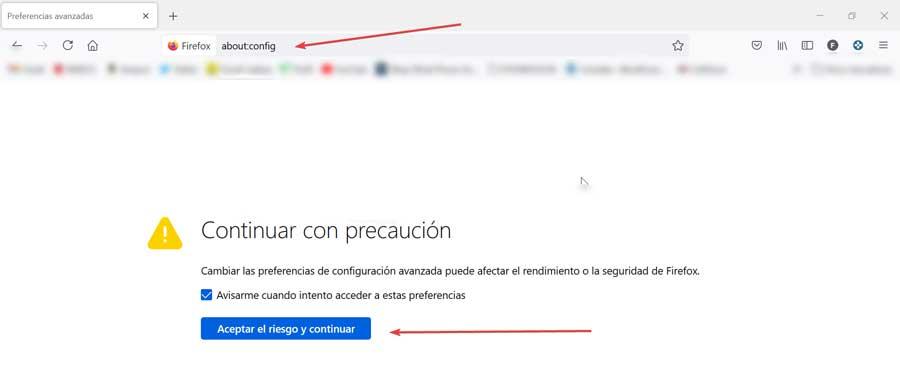
Seuraavaksi uusi näyttö tulee näkyviin, jossa merkki Jatka varoen osoittaa ja varoittaa meitä, että lisäasetusten muuttaminen voi vaikuttaa Firefoxin suorituskykyyn tai turvallisuuteen. Napsauta Hyväksy riski ja jatka.
Nyt yläreunassa olevaan hakupalkkiin on kirjoitettava seuraava:
browser.cache.disk.smart_size.enabled
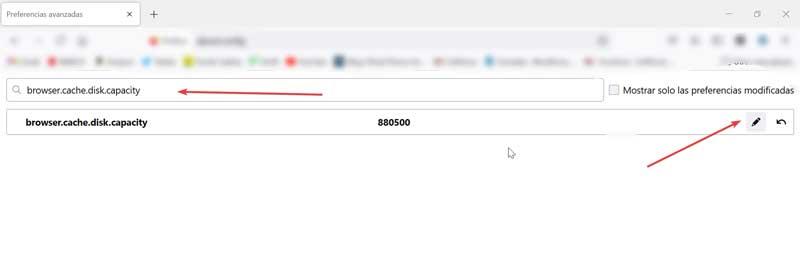
Seuraavaksi meidän on napsautettava näytön oikeassa reunassa olevaa Toggle-kuvaketta vaihtaaksesi arvon False arvosta True ja käynnistämällä selain uudelleen.
Myöhemmin avataan selain uudelleen ja palataan about: config -näyttöön. Tällä kertaa kirjoitamme seuraavat:
browser.cache.disk.capacity
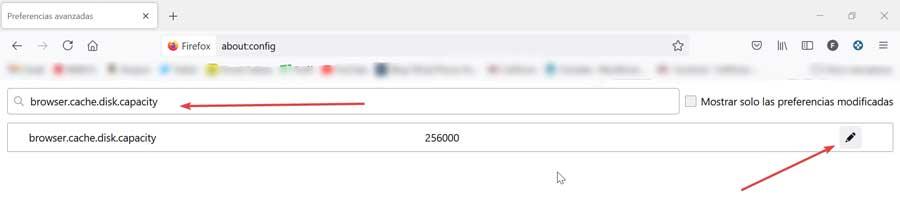
Nyt meidän on vain napsautettava kynäkuvaketta näytön oikeassa reunassa ja annettava haluamasi enimmäiskoko, kuten 880500. Kun olet valmis, käynnistämme Firefox uudelleen ja olemme määrittäneet uuden arvon välimuistille.
Microsoft Edgessä
Microsoftilla on uusi Edge-käyttöjärjestelmä, joka on saanut käyttäjien suuren hyväksynnän ja jonka avulla voimme myös lisätä välimuistia paremman suorituskyvyn saavuttamiseksi. Tätä varten meidän on suoritettava seuraavat vaiheet.
Ensimmäinen asia on napsauttaa hiiren kakkospainikkeella Microsoft Edge -pikakuvaketta avataksesi sen kontekstivalikko, jossa näytetyistä vaihtoehdoista valitsemme "Ominaisuudet".
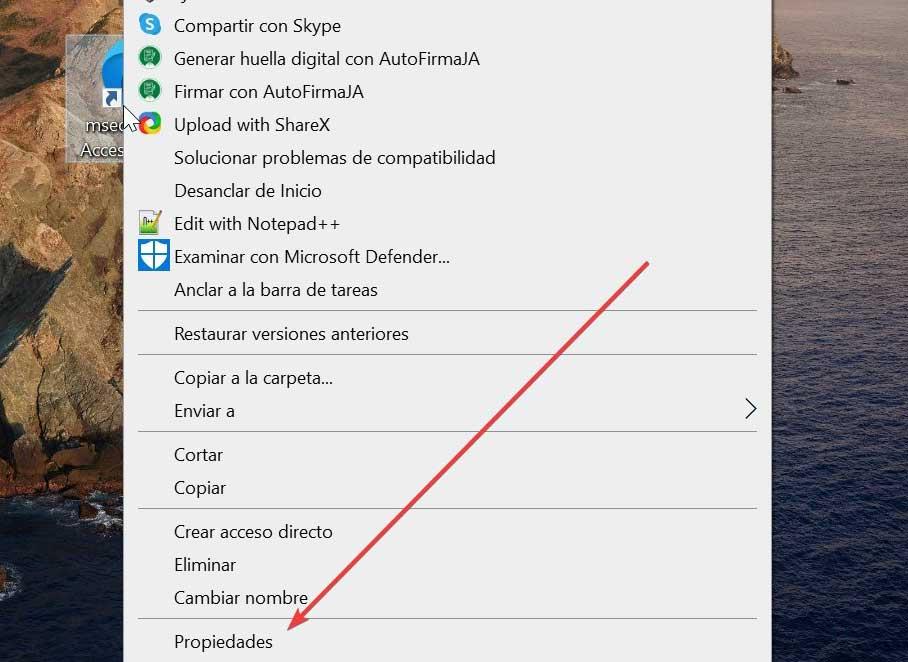
Tämä aiheuttaa Edge Properties -ikkunan avaamisen, jossa meidän on valittava "Shortcut" -välilehti. Nyt Ominaisuudet-ikkunan Kohde-kenttään meidän on lisättävä seuraava teksti ilmoitetun osoitteen loppuun.
-disk-cache-size- <tamaño en bytes>
Tavujen koko -kentässä meidän on ilmoitettava haluamasi koko, kuten -disk-cache-size-2156683648. Tällä tavalla meillä pitäisi olla jotain sellaista
"C:Program Files (x86)MicrosoftEdgeApplicationmsedge.exe" -disk-cache-size-2156683648
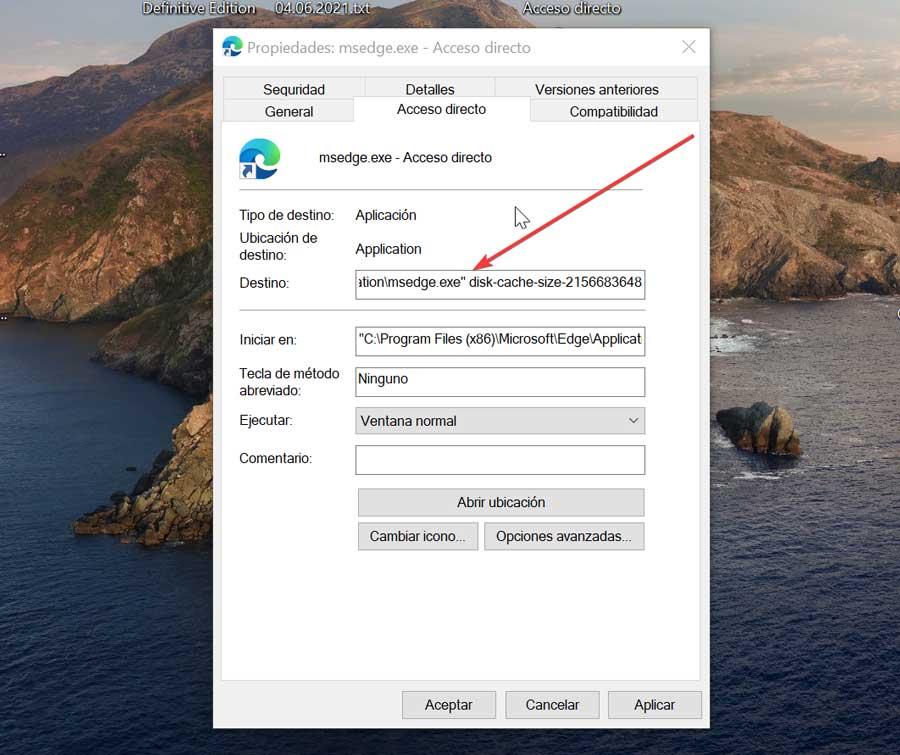
Kun olet valmis, napsauta "Käytä" ja sitten "OK" vahvistaaksesi muutokset. Tällä tavalla olemme pystyneet lisäämään Microsoftin välimuistin kokoa mieleisekseen.
Opera-selain
Opera antaa meille myös mahdollisuuden kasvattaa välimuistin kokoa samalla tavalla kuin mitä olemme nähneet Chromessa ja Edgessä. Tätä varten meidän on avattava pikavalikko hiiren kakkospainikkeella sen pikakuvaketta ja valitsemalla Ominaisuudet.
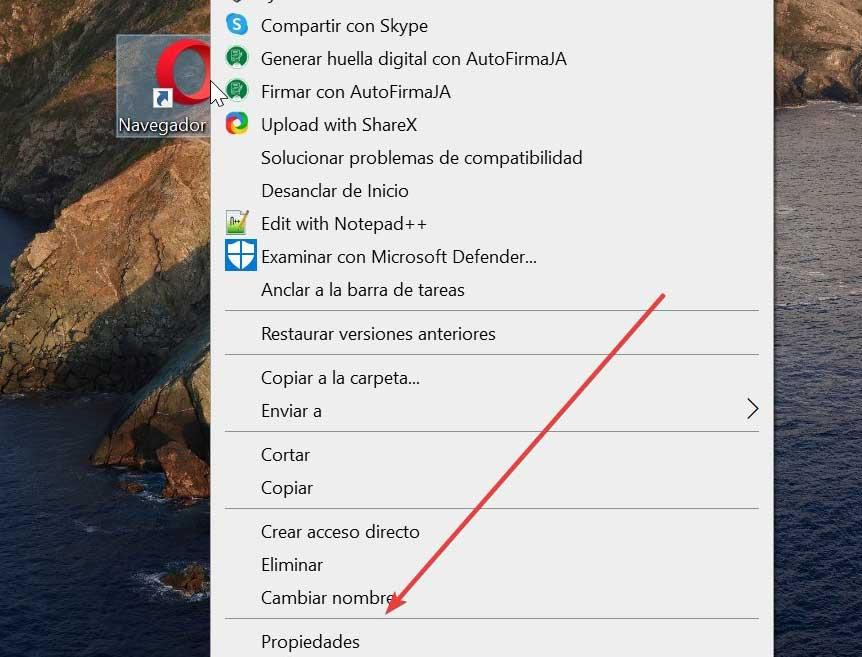
Tämä vie meidät uuteen ikkunaan, jossa meidän on valittava Suora pääsy -välilehti ja Lisättävä Kohde-välilehdessä seuraava teksti ja jätettävä välilyönti lainausmerkkien jälkeen.
– disk-cache-size=104857600
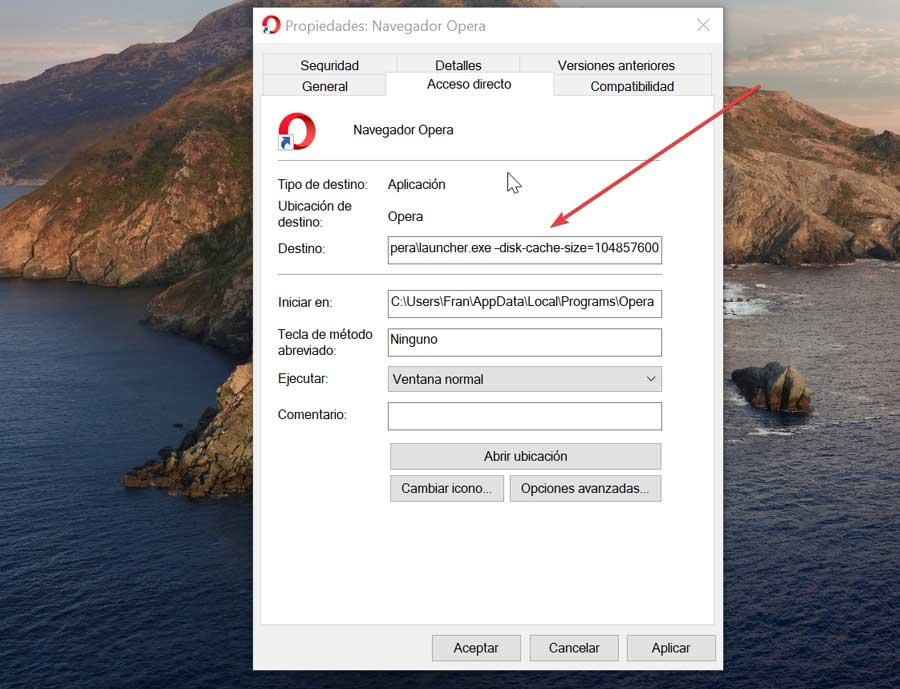
Voimme muuttaa numeroa mieleisekseen tietäen, että mitä suurempi koko, sitä suurempi kapasiteetti sillä on. Kun se on tehty, meillä pitäisi olla jotain sellaista.
C:UsersFranAppDataLocalProgramsOperalauncher.exe –disk-cache-size=104857600
Tallenna muutokset napsauttamalla OK ja Käytä.